14. BÖLÜM : Mental Ray Malzemeleri ve Işıkları
- 1 MENTAL RAY MALZEMELERİN TANITIMI
- 2 ARC & DESIGN (Mimari ve Dizayn) MALZEMELERİ
- 3 “HAVUZ” ÇİZİMİ
- 4 MR TARGET LIGHT (Mr Hedefli Enerji Işığı)
- 5 MR FREE and MR SKY PORTAL (Mr Serbest Işık ve Mr Gökyüzü Portalı)
- 6 MENTAL RAY IŞIK ŞİDDETİ AYARLAMA (Exposure Control)
- 7 MR DAYLIGHT (Mr Gün Işığı)
- 8 FINAL GATHER (Işık Zıplamaları Hesaplatma)
- 9 "APLİK" ÇİZİMİ
- 10 “KENDİNDEN IŞIKLI REKLAM PANOSU” ÇİZİMİ
- 11 KAPALI YERLERDE GÜNDÜZ AYDINLATMASI “DAYLIGHT”
"APLİK" ÇİZİMİ
"APLİK" ÇİZİMİ
1.APLİK PARÇALARININ ÇİZİMİ ve MONTAJI
Aplik parçalarının çizimi ve montajı için aşağıdaki sıra uygulanır:
1. Create ►Geometry►Cylinder komutuyla aşağıdaki silindirler çizilir.
♦ 1. silindir: Front ekranında yarıçapı 8cm, yüksekliği 3 cm ölçülerinde çizilir.
♦ 2. silindir: Front ekranında yarıçapı 1.5 cm, yüksekliği 12 cm ölçülerinde çizilir.
♦ 3. silindir: Top ekranında yarıçapı 1.5 cm, yüksekliği 5 cm ölçülerinde çizilir.
2. Create ►Geometry ► Box komutuyla 8x8x12 ölçülerinde bir kutu çizilir. Edit Mesh’ in Polygon seçeneğiyle üst yüzey seçilir ve silinir. Shell
komutuyla 1 cm kalınlık verilir. Şekil 1’ de aplik parçaları görülmektedir.
3. Parçalar Şekil 2’ de görüldüğü gibi Top, Front ve Left ekranları kullanılarak Move komutuyla taşınarak monte edilirler. Silindirler aynı malzemeyle kaplanacaklarından dolayı Group komutuyla grup yapılırlar ve Aplik Parçaları ismi verilir.
komutuyla taşınarak monte edilirler. Silindirler aynı malzemeyle kaplanacaklarından dolayı Group komutuyla grup yapılırlar ve Aplik Parçaları ismi verilir.
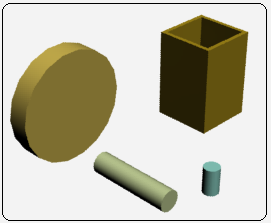
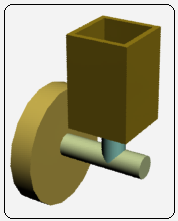
Şekil 1: Aplik parçaları Şekil 2:Aplik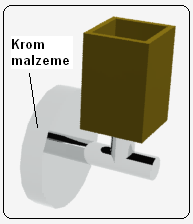
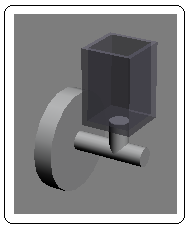
Şekil 3:Krom malzeme kaplaması Şekil 4:Kutunun malzemesi 3.KUTUNUN KAPLANMASI
Kutuya ışık geçirgenlik özelliği (Translucent) verilerek içerideki ışığın dışarı yansıması sağlanacaktır. Bu işlemi gerçekleştirmek için aşağıdaki işlemler yapılır:
1. Materil Editor açılır ve Standard düğmesi üzerine tıklanır.
açılır ve Standard düğmesi üzerine tıklanır.
2. Material/Map Browser paneli üzerinden mrArc_Desing Templates.mat malzeme grubundan Translucent Plastic Film, Opalescent (Thin Geometry) seçilir ve üzerine çift tıklanarak boş slota yerleştirilir.
3. Hazırlanan krom malzemesi düğmesine tıklanarak kutuya atanır (Şekil 4). 4.IŞIK YERLEŞTİRME
düğmesine tıklanarak kutuya atanır (Şekil 4). 4.IŞIK YERLEŞTİRME
Aplik objesine ışık yerleştirmek için aşağıdaki sıra uygulanır:
1. Photometric ışıklardan Free Light ışığı kutunun tam ortasına yerleştirelim (Şekil 5).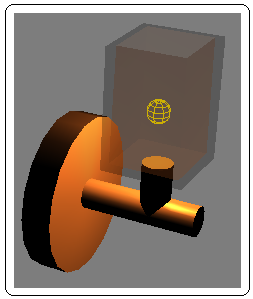
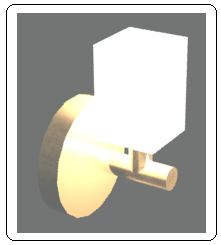
Şekil 5:Işık Şekil 6:Işıklı aplik
1.APLİK PARÇALARININ ÇİZİMİ ve MONTAJI
Aplik parçalarının çizimi ve montajı için aşağıdaki sıra uygulanır:
1. Create ►Geometry►Cylinder komutuyla aşağıdaki silindirler çizilir.
♦ 1. silindir: Front ekranında yarıçapı 8cm, yüksekliği 3 cm ölçülerinde çizilir.
♦ 2. silindir: Front ekranında yarıçapı 1.5 cm, yüksekliği 12 cm ölçülerinde çizilir.
♦ 3. silindir: Top ekranında yarıçapı 1.5 cm, yüksekliği 5 cm ölçülerinde çizilir.
2. Create ►Geometry ► Box komutuyla 8x8x12 ölçülerinde bir kutu çizilir. Edit Mesh’ in Polygon seçeneğiyle üst yüzey seçilir ve silinir. Shell
komutuyla 1 cm kalınlık verilir. Şekil 1’ de aplik parçaları görülmektedir.
3. Parçalar Şekil 2’ de görüldüğü gibi Top, Front ve Left ekranları kullanılarak Move
 komutuyla taşınarak monte edilirler. Silindirler aynı malzemeyle kaplanacaklarından dolayı Group komutuyla grup yapılırlar ve Aplik Parçaları ismi verilir.
komutuyla taşınarak monte edilirler. Silindirler aynı malzemeyle kaplanacaklarından dolayı Group komutuyla grup yapılırlar ve Aplik Parçaları ismi verilir.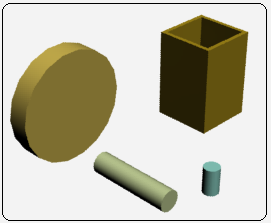
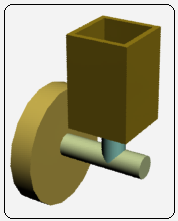
Şekil 1: Aplik parçaları Şekil 2:Aplik
2.SİLİNDİRLERİN KAPLANMASI
Silindirlerin tamamını Crome (Krom) malzemesiyle kaplamak için aşağıdaki sıra takip edilir:
1. Mental Ray Renderer aktif yapılır.
2. Materil Editor açılır ve Standard düğmesi üzerine tıklanır.
açılır ve Standard düğmesi üzerine tıklanır.
3. Material/Map Browser paneli üzerinden mrArc_Desing Templates.mat malzeme grubundan chrome (Arc & Desing) seçilir ve üzerine çift tıklanarak boş slota yerleştirilir.
4. Hazırlanan krom malzemesi düğmesine tıklanarak silindirlere atanır (Şekil 3).
düğmesine tıklanarak silindirlere atanır (Şekil 3).
Silindirlerin tamamını Crome (Krom) malzemesiyle kaplamak için aşağıdaki sıra takip edilir:
1. Mental Ray Renderer aktif yapılır.
2. Materil Editor
 açılır ve Standard düğmesi üzerine tıklanır.
açılır ve Standard düğmesi üzerine tıklanır.3. Material/Map Browser paneli üzerinden mrArc_Desing Templates.mat malzeme grubundan chrome (Arc & Desing) seçilir ve üzerine çift tıklanarak boş slota yerleştirilir.
4. Hazırlanan krom malzemesi
 düğmesine tıklanarak silindirlere atanır (Şekil 3).
düğmesine tıklanarak silindirlere atanır (Şekil 3). 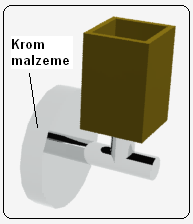
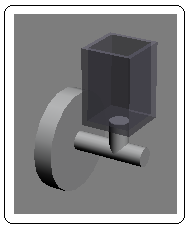
Şekil 3:Krom malzeme kaplaması Şekil 4:Kutunun malzemesi 3.KUTUNUN KAPLANMASI
Kutuya ışık geçirgenlik özelliği (Translucent) verilerek içerideki ışığın dışarı yansıması sağlanacaktır. Bu işlemi gerçekleştirmek için aşağıdaki işlemler yapılır:
1. Materil Editor
 açılır ve Standard düğmesi üzerine tıklanır.
açılır ve Standard düğmesi üzerine tıklanır.2. Material/Map Browser paneli üzerinden mrArc_Desing Templates.mat malzeme grubundan Translucent Plastic Film, Opalescent (Thin Geometry) seçilir ve üzerine çift tıklanarak boş slota yerleştirilir.
3. Hazırlanan krom malzemesi
 düğmesine tıklanarak kutuya atanır (Şekil 4). 4.IŞIK YERLEŞTİRME
düğmesine tıklanarak kutuya atanır (Şekil 4). 4.IŞIK YERLEŞTİRMEAplik objesine ışık yerleştirmek için aşağıdaki sıra uygulanır:
1. Photometric ışıklardan Free Light ışığı kutunun tam ortasına yerleştirelim (Şekil 5).
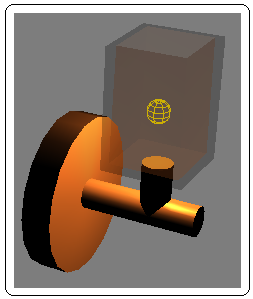
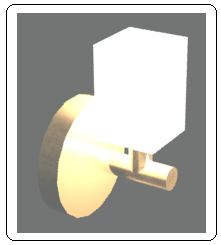
Şekil 5:Işık Şekil 6:Işıklı aplik
2. Ekranın sağ tarafına yerleşen Templates bölümünden 40W Bulb (40 W Ampul) seçilir. Render yapılarak sonuç görülür (Şekil 6). Işık şiddeti ayarı Exposure Control’ den yapılabilir. Diğer ayarlarla oynayarak sonuçları görebilirsiniz.
3. Apliği bir duvara yerleştirelim ve bir kopyasını alalım. Render yaparak sonucu görelim (Şekil 7). Free Light ışığın aydınlatma alanını belirlemek için Far Attenuation bölümü kullanılabilir. Diğer ayarlarla oynayarak değişik düzenlemeler yapılabilir. Karanlık yerlerin hafif aydınlatılması için bir adet Omni ışık yerleştirilebilir.
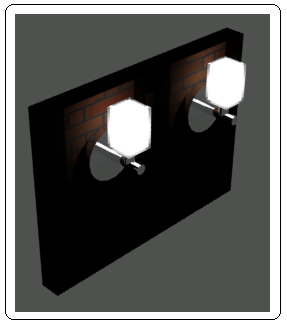
Şekil 7:Duvarda aplikler
3. Apliği bir duvara yerleştirelim ve bir kopyasını alalım. Render yaparak sonucu görelim (Şekil 7). Free Light ışığın aydınlatma alanını belirlemek için Far Attenuation bölümü kullanılabilir. Diğer ayarlarla oynayarak değişik düzenlemeler yapılabilir. Karanlık yerlerin hafif aydınlatılması için bir adet Omni ışık yerleştirilebilir.
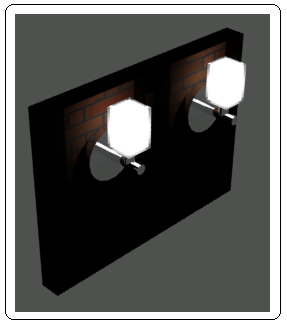
Şekil 7:Duvarda aplikler



